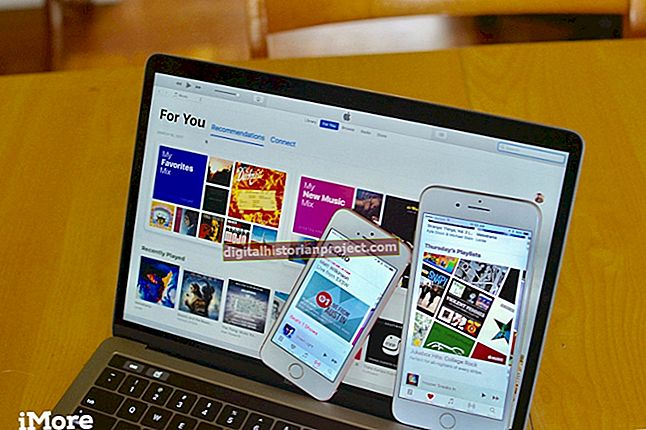ИПад је основни пословни алат који вам омогућава даљински приступ и уређивање различитих датотека, као и штампање било ког документа, табеле или презентације сачуване на уређају. Иако иПад не укључује апликацију за штампање помоћу Блуетоотх технологије, мноштво компанија нуди независне апликације које вам омогућавају да директно штампате на штампачу са омогућеном Блуетоотх технологијом. Ако користите ХП штампач, размислите о инсталирању бесплатне апликације ХП еПринт компаније Хевлетт-Пацкард. Можете и да користите бесплатну независну апликацију за штампање, као што је иЦан-Принт или ПринтДирецт, да бисте довршили поступак.
1
Преузмите и инсталирајте жељену апликацију за штампање, као што су ПринтДирецт, иЦан-Принт или ХП еПринт за ХП штампаче (везе у Ресурсима). Отворите апликацију када се поступак инсталације заврши.
2
Додирните опцију „Подешавање“ да бисте пронашли штампач са омогућеним Блуетоотх-ом на вашој мрежи, а затим додирните име уређаја да бисте додали штампач и вратили се на главни екран апликације.
3
Изаберите апликацију из које желите да штампате, као што су Е-пошта, Фотографије, Сафари, услуга у облаку или апликација за продуктивност као што су Странице или Бројеви.
4
Дођите до материјала који желите да одштампате, као што су документ, табела, веб страница или фотографија. Ако желите да одштампате прилог е-поште, отворите поруку, а затим тапните на име прилога.
5
Додирните „Штампај“. Документ или фотографија који сте изабрали штампају се аутоматски.